怎么隐藏硬盘分区和恢复隐藏硬盘分区显示 隐藏硬盘分区和恢复隐藏硬盘分区显示的方法
时间:2017-07-04 来源:互联网 浏览量:
今天给大家带来怎么隐藏硬盘分区和恢复隐藏硬盘分区显示,隐藏硬盘分区和恢复隐藏硬盘分区显示的方法,让您轻松解决问题。
我们常在电脑中经常存储个人资料,而这些资料通常在一个盘中,如果不想让别人知道这个盘符,那该如何隐藏呢?隐藏后又该如何恢复呢?具体方法如下:
解决方法1:
1在我的电脑(此电脑)上点击鼠标右键——选择 管理;
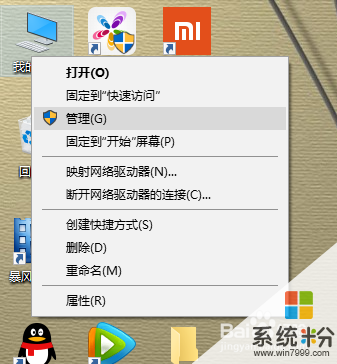 2
2在“储存”下找到“磁盘管理”,双击 磁盘管理
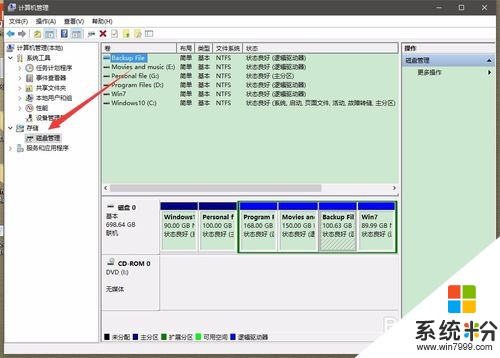 3
3在你需要隐藏的盘符上点击鼠标右键,然后选择“更改驱动号和路径”
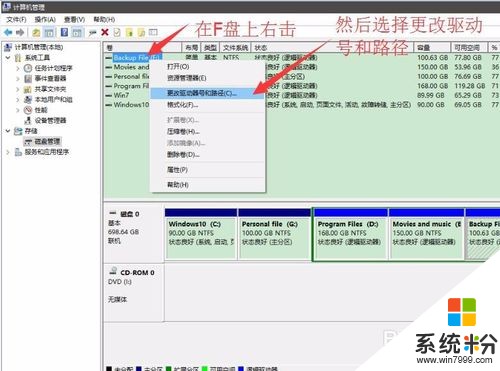 4
4在弹出的对话框中选择“删除”
 5
5然后再在弹出的对话框中点击“确定”(如果要隐藏的盘里装有软件,该软件将无法运行,取消隐藏后即可恢复)
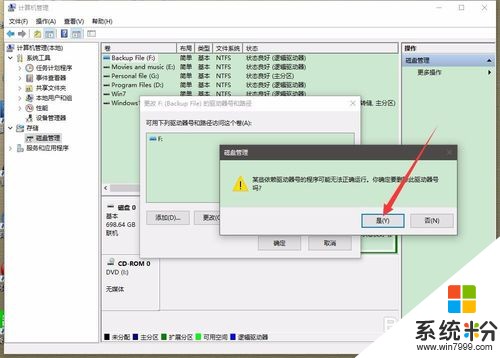 6
6打开我的电脑即可看到你需要的盘符已经被隐藏(本人演示的为F盘)
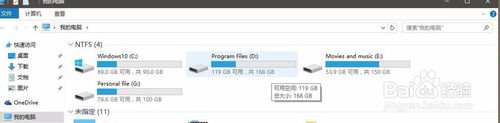
解决方法2:
1在我的电脑(此电脑)上点击鼠标右键——选择 管理;
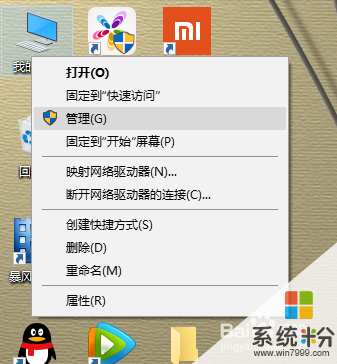 2
2在“储存”下找到“磁盘管理”,双击 磁盘管理
 3
3在你需要隐藏的盘符上点击鼠标右键,然后选择“更改驱动号和路径”
 4
4选择"添加"
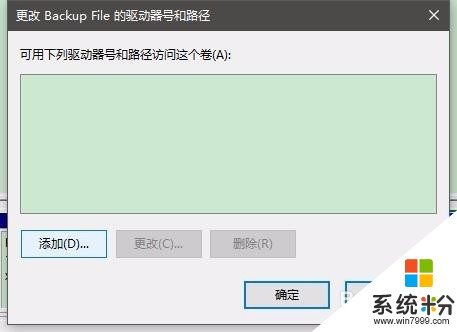 5
5选择自己想要的盘符名称后,点击确定即可
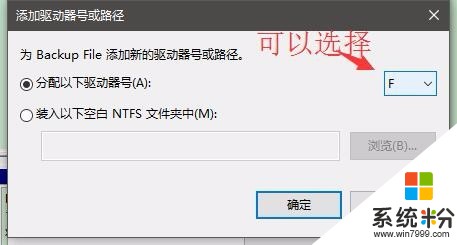 6
6打开我的电脑即可看到隐藏磁盘被恢复

以上就是怎么隐藏硬盘分区和恢复隐藏硬盘分区显示,隐藏硬盘分区和恢复隐藏硬盘分区显示的方法教程,希望本文中能帮您解决问题。
我要分享:
相关教程
- ·如何将隐藏的硬盘分区显示出来 取消分区隐藏 将隐藏的硬盘分区显示出来 取消分区隐藏的方法
- ·硬盘隐藏分区如何恢复系统 硬盘隐藏分区恢复系统的方法
- ·怎样隐藏电脑 硬盘里的分区 隐藏电脑 硬盘里的分区的方法
- ·电脑硬盘隐藏分区怎么删除,取消电脑硬盘隐藏分区的方法
- ·如何查看硬盘的隐藏分区 查看硬盘的隐藏分区的方法
- ·如何删除vista系统下硬盘的隐藏分区? 删除vista系统下硬盘的隐藏分区的方法?
- ·戴尔笔记本怎么设置启动项 Dell电脑如何在Bios中设置启动项
- ·xls日期格式修改 Excel表格中日期格式修改教程
- ·苹果13电源键怎么设置关机 苹果13电源键关机步骤
- ·word表格内自动换行 Word文档表格单元格自动换行设置方法
电脑软件热门教程
- 1 微信小程序可以用电脑打开吗 微信电脑端小程序怎么登录
- 2 word2013怎样设置从任意页插入页码 word2013设置从任意页插入页码的方法
- 3 如何把单声道合并转双声道或立体声的? 把单声道合并转双声道或立体声的方法?
- 4苹果手机屏幕坏了如何导出照片? 苹果手机屏幕坏了导出照片的方法有哪些?
- 5怎样更改电脑启动声音 更改电脑开关机声音的方法
- 6两台无线WIFI路由器怎样桥接 两台无线WIFI路由器桥接的方法
- 7微信电脑版不扫二维码登陆的方法 微信电脑版不扫二维码登陆图文教程
- 8电脑开机后宽带连接速度慢如何解决 电脑开机后宽带连接速度慢的解决方法
- 9“所有程序”丢失如何解决? 修复“所有程序”图文教程
- 10蓝牙键盘如何连接电脑 蓝牙键盘连接电脑的方法有哪些
